win10桌面整理|让你的桌面更干净大气
分类:win10教程 发布时间:2017-06-03 06:00:22
很多朋友问小编win10桌面整理要怎么去操作,windows之家小编当然得帮助大家了,为了让大家的桌面更加干净大气,小编决定教大家win10桌面整理的方法。这个方法有很多朋友并不是很清楚,有需要的朋友可以参考本文去操作,多的就不说了一起来看看吧!
隐藏任务栏:右击任务栏弹出对话框
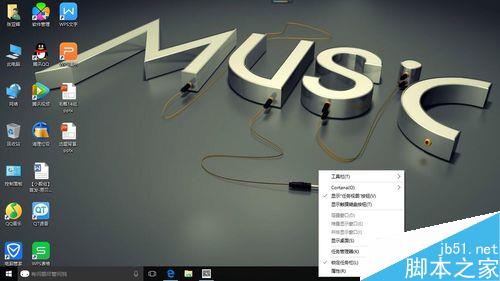
win10桌面整理方法图1
单击属性弹出对话框,选择自动隐藏任务栏
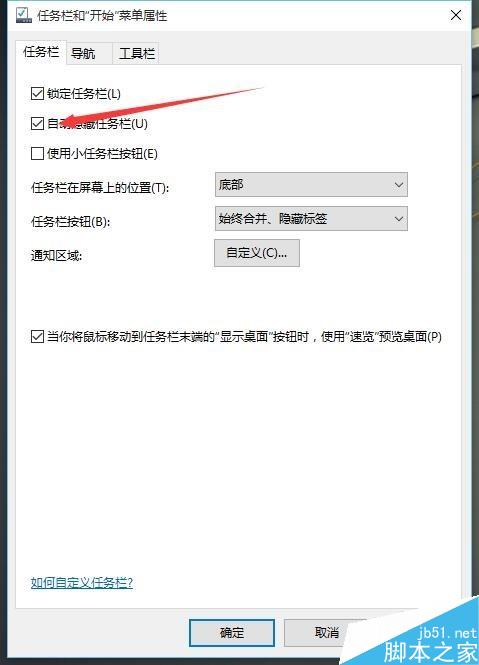
win10桌面整理方法图2
将桌面图标固定到开始菜单:选中桌面图标的,右击删除

win10桌面整理方法图3
单击开始菜单找到(可以搜索)经常使用的应用图标
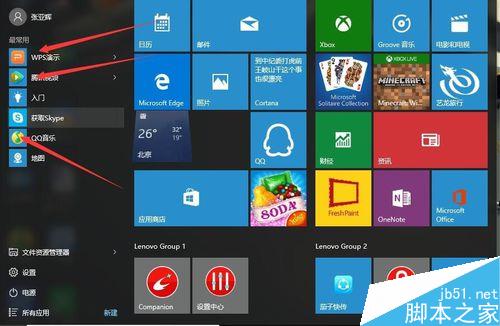
win10桌面整理方法图4
相关推荐:win7系统下载64位。
左击将其拖拽到合适位置
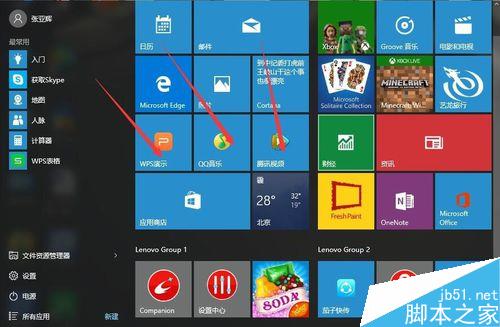
win10桌面整理方法图5
下面是结果展示,有没有帅一点

win10桌面整理方法图6
对了,桌面背景可以从百度里下载一个喜欢的。
通过上面的方法,我们就可以让我们的桌面变得干干净净了,是不是非常实用呢?当我们的桌面变得更加干净,没有多余的软件快捷方式那些的时候,连系统也会运行得更快哦,因为桌面就是C盘,整理桌面就等于清理c盘哦,请大家相信小编!






 立即下载
立即下载







 魔法猪一健重装系统win10
魔法猪一健重装系统win10
 装机吧重装系统win10
装机吧重装系统win10
 系统之家一键重装
系统之家一键重装
 小白重装win10
小白重装win10
 杜特门窗管家 v1.2.31 官方版 - 专业的门窗管理工具,提升您的家居安全
杜特门窗管家 v1.2.31 官方版 - 专业的门窗管理工具,提升您的家居安全 免费下载DreamPlan(房屋设计软件) v6.80,打造梦想家园
免费下载DreamPlan(房屋设计软件) v6.80,打造梦想家园 全新升级!门窗天使 v2021官方版,保护您的家居安全
全新升级!门窗天使 v2021官方版,保护您的家居安全 创想3D家居设计 v2.0.0全新升级版,打造您的梦想家居
创想3D家居设计 v2.0.0全新升级版,打造您的梦想家居 全新升级!三维家3D云设计软件v2.2.0,打造您的梦想家园!
全新升级!三维家3D云设计软件v2.2.0,打造您的梦想家园! 全新升级!Sweet Home 3D官方版v7.0.2,打造梦想家园的室内装潢设计软件
全新升级!Sweet Home 3D官方版v7.0.2,打造梦想家园的室内装潢设计软件 优化后的标题
优化后的标题 最新版躺平设
最新版躺平设 每平每屋设计
每平每屋设计 [pCon planne
[pCon planne Ehome室内设
Ehome室内设 家居设计软件
家居设计软件 微信公众号
微信公众号

 抖音号
抖音号

 联系我们
联系我们
 常见问题
常见问题



